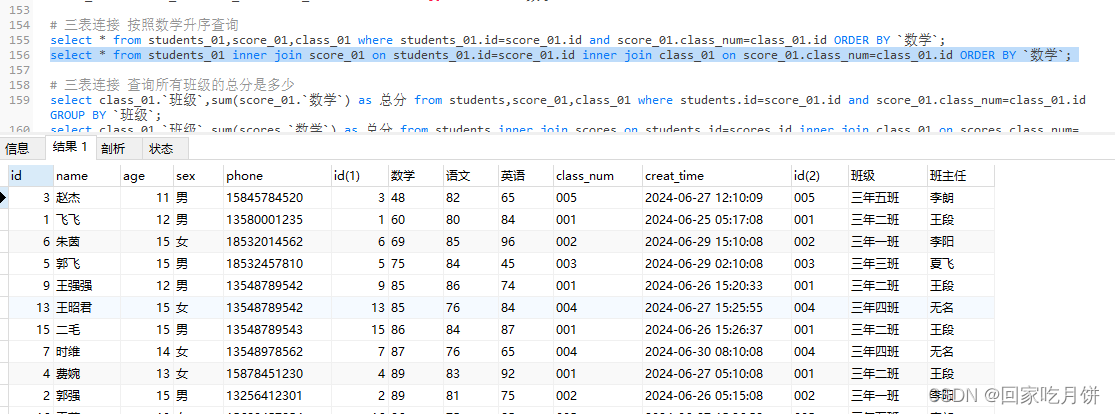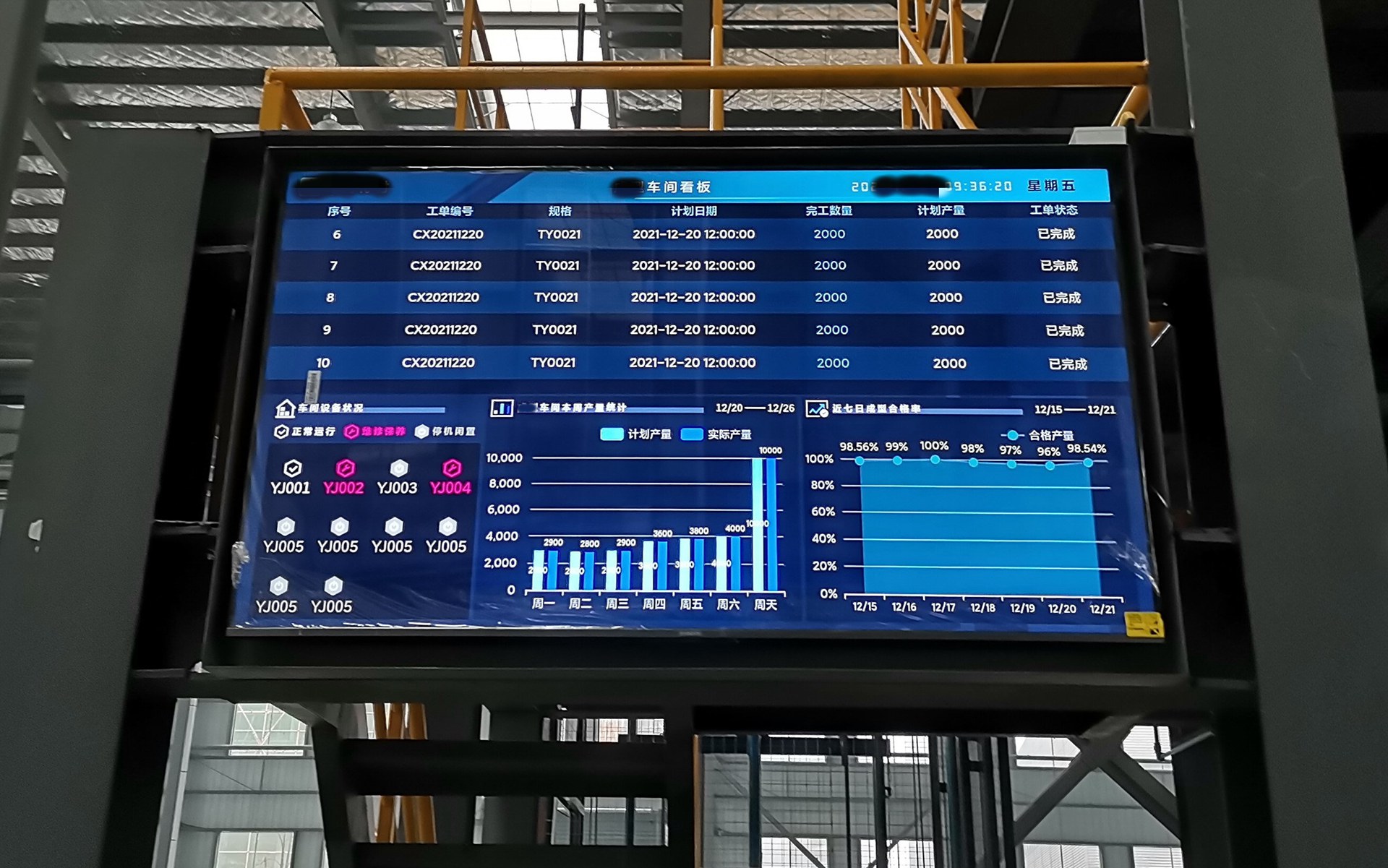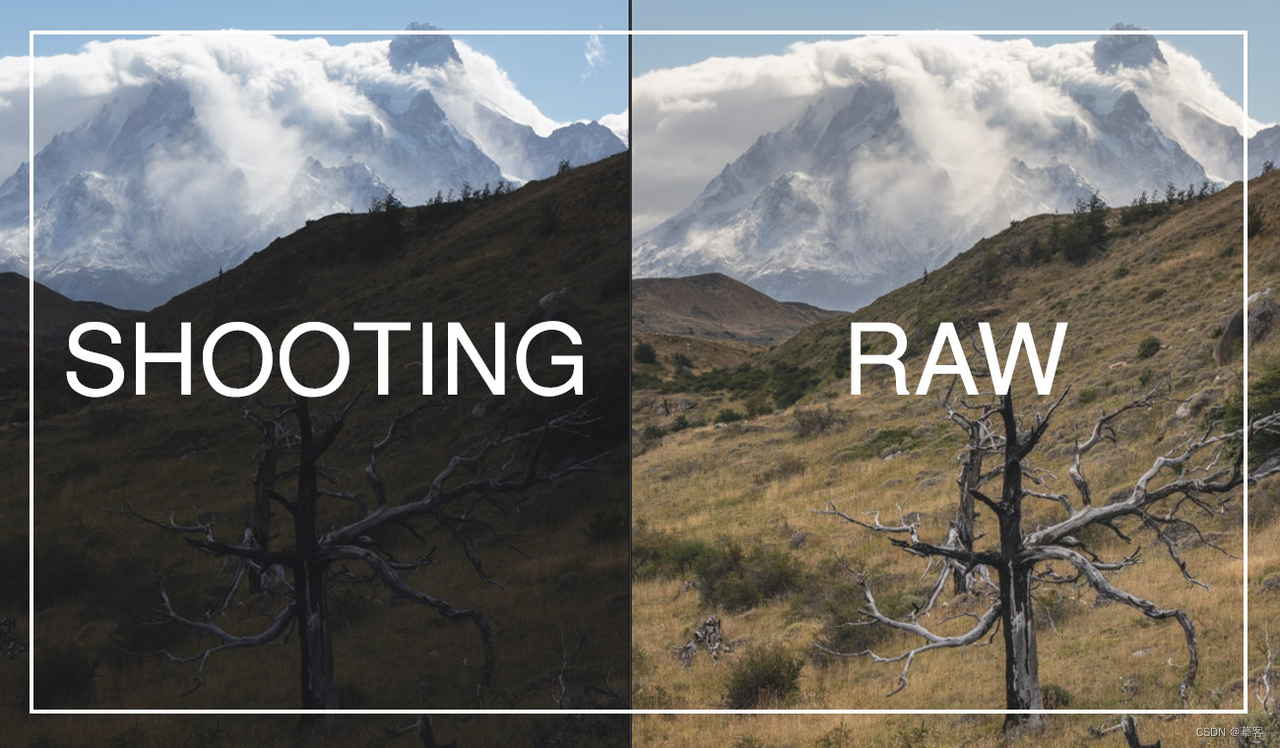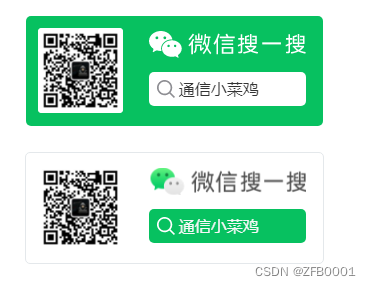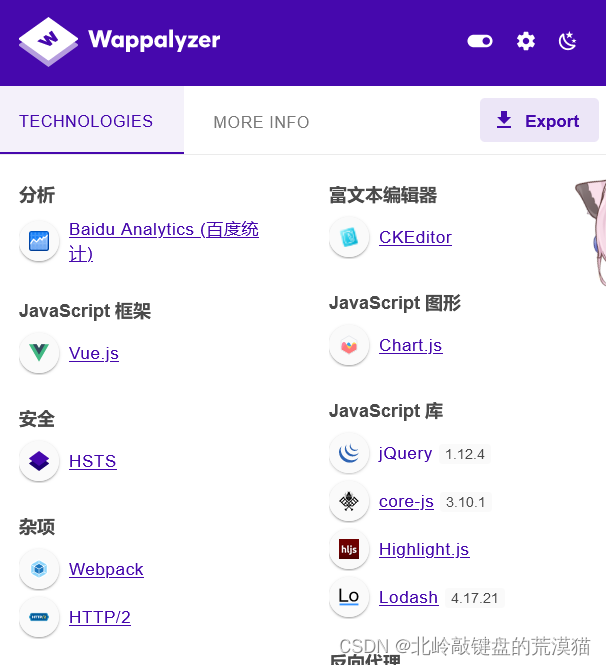之前一直用Windows操作公司打印机,最近研究了下用MAC(macos 13.6.7)也能成功打印。公司为了防止恶意打印,因此对打印机设置了用户代码,输入正确的用户代码才能打印,因此配置会复杂一些。
1.安装适配的打印机驱动
如果没有手动安装匹配的打印机驱动,而是安装默认的驱动,则会少很多选项和菜单,因此在打印中会找不到输入用户代码的位置。
首先问清楚打印机品牌和型号,或者机器上会带型号或二维码标示,自行辨认。
我这里是理光(RICOH),到https://www.ricoh.com.cn/support/driver 查找分类和具体型号,找到最新的mac适配版本下载安装,虽然写的是macos 10,实际macos 13也可以安装成功。
2.添加打印机
系统设置(齿轮图标)->打印机与扫描仪(最后一项)->添加打印机
填写地址为打印机ip,协议选择互联网打印协议,使用要选择软件,然后搜索到刚才安装的驱动型号,最后确认添加

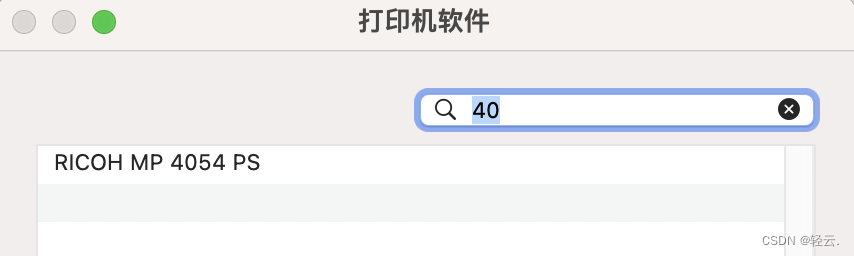
3.设置用户代码
随便打开一个word文档或文本文件,找到 文件->打印,在弹框中找到作业日志。如果找不到这个选项,确认驱动是否安装了匹配型号,或者尝试在添加打印机时,修改其他协议进行测试。
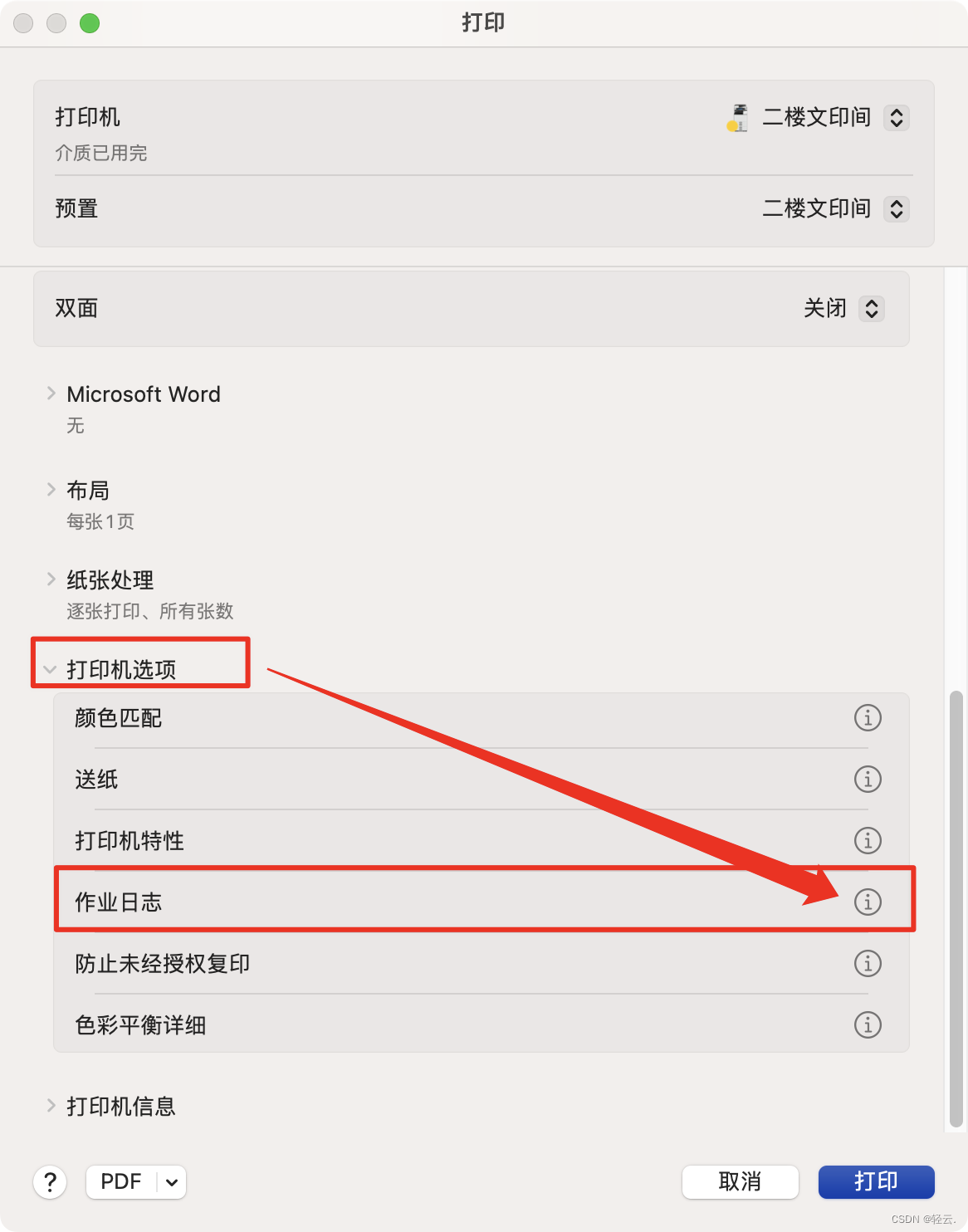
勾选启用用户代码,并填写正确的用户代码。保存后就可以直接打印了!
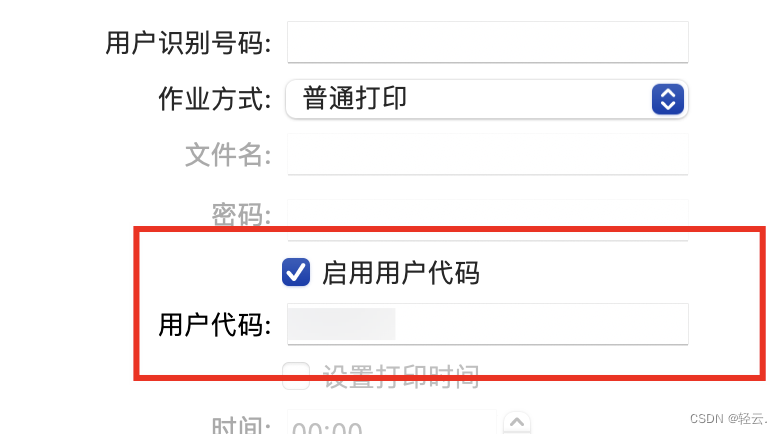
4.保存预置
不过要注意,如果想保存当前配置的用户代码,需要在弹出的框中存储为预置,这样选择此预置时,就会自动带出刚才设置的用户代码。另外,如果你有多个打印机有不同代码,就可以通过预置进行快捷切换
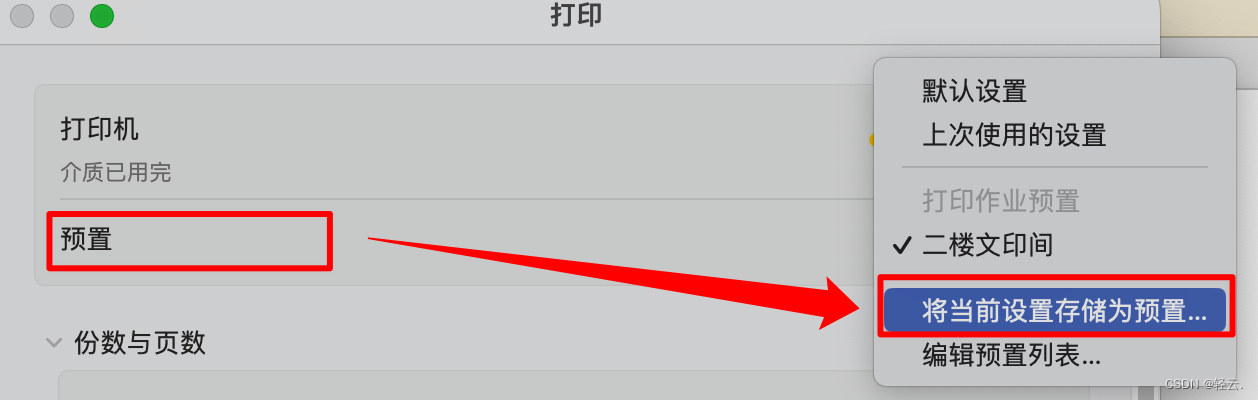
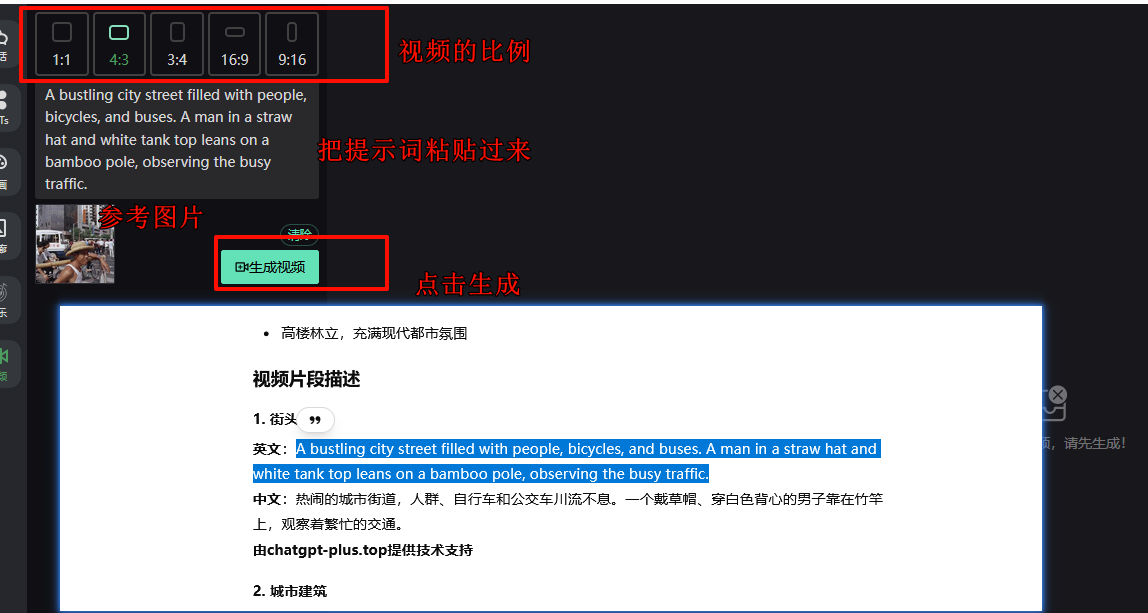
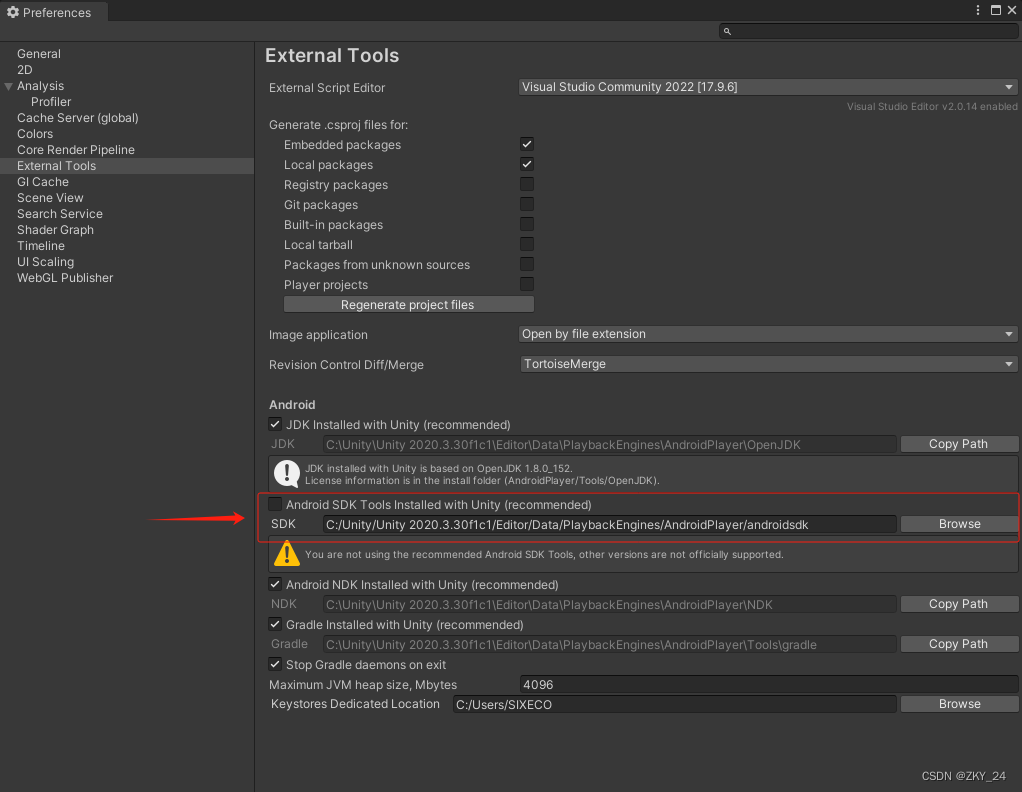

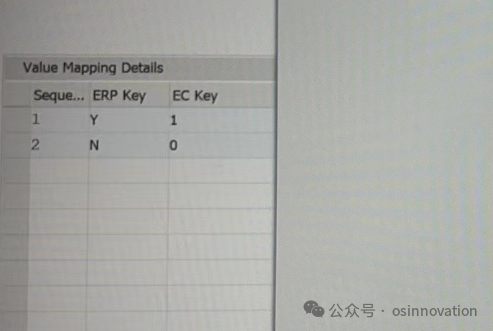
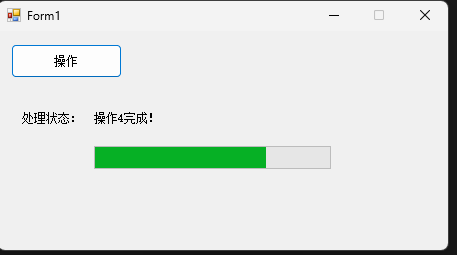
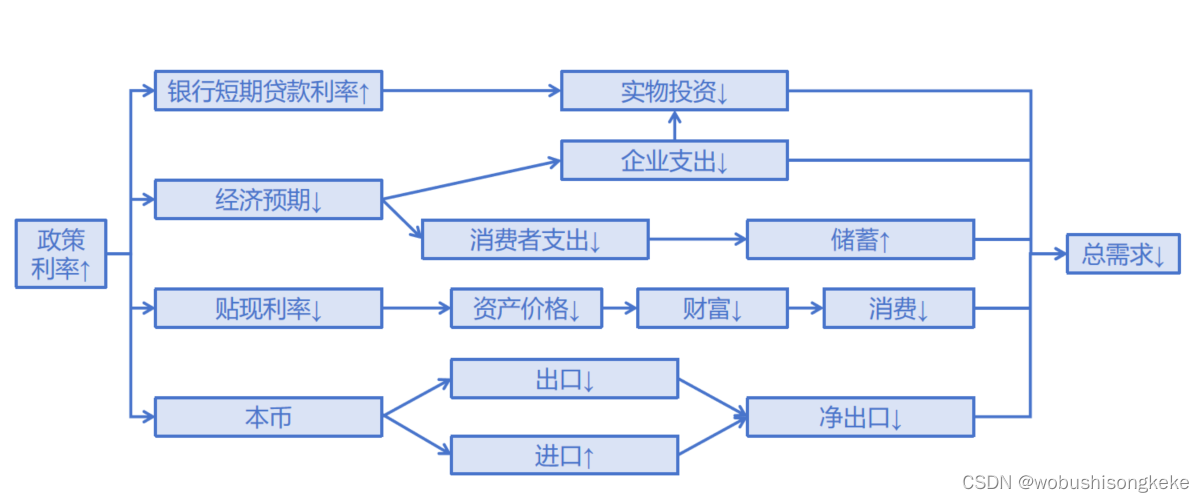



![[图解]企业应用架构模式2024新译本讲解21-数据映射器3](https://img-blog.csdnimg.cn/direct/99fc318023cd413b9abed365647a9df9.png)